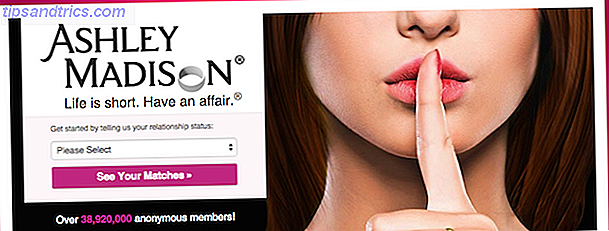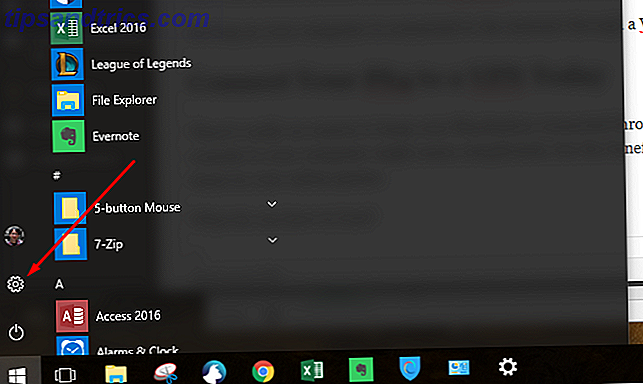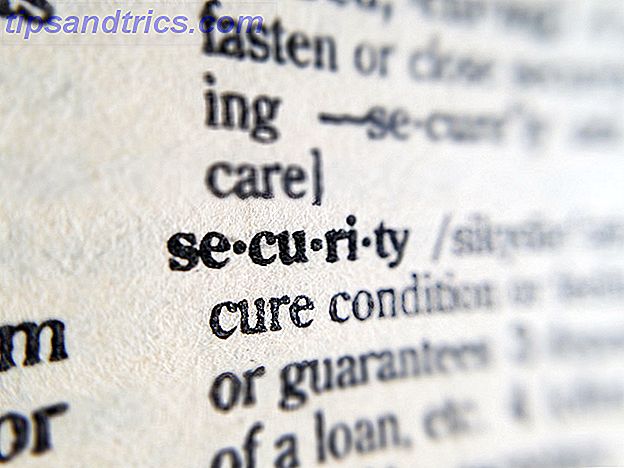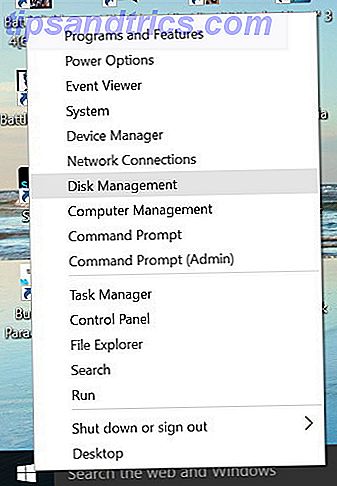
¿Cómo puede hacer cambios y cambiar el tamaño de las particiones del disco duro sin romper su sistema y perder todos sus archivos? Comience con Linux.
Nota: solo particiones de Linux
Antes de comenzar, hay algunas cosas que debemos cubrir. Este artículo se centrará en cambiar el tamaño de las particiones de Linux que pueden o no tener sistemas operativos en ellas. Si necesita cambiar el tamaño de otras particiones, como particiones Mac OS X o particiones de disco duro de Windows Administre sus particiones de disco duro como un profesional con EaseUS Partition Master [Windows] Administre sus particiones de disco duro como un profesional con EaseUS Partition Master [Windows] Cuando le preguntas a un grupo de técnicos sobre los administradores de particiones de disco, mucha gente estará de acuerdo en que EaseUS Partition Master es la mejor herramienta para el trabajo. ¿Por qué? Porque ofrece muchas funciones excelentes, pero sigue siendo fácil ... Lea más (aquellos que tienen el sistema operativo en ellas necesitan un tratamiento especial: aquellos que tienen archivos comunes pueden redimensionarse con estas herramientas de Linux), entonces este no es el artículo para usted.
Dicho esto, hay un consejo que puedo ofrecer ya que muchas personas tienen doble arranque de Windows y Linux. Si planea hacer cambios en su partición de Windows Cómo encoger y extender volúmenes o particiones en Windows 7 Cómo encoger y extender volúmenes o particiones en Windows 7 En Windows 7 y Windows Vista, cambiar el tamaño de sus volúmenes o volver a particionar su disco duro tiene se vuelven mucho más fáciles que en versiones anteriores de Windows. Sin embargo, todavía hay algunas trampas que le requerirán ... Leer más (por ejemplo, porque desea reducir el tamaño de Windows para dar más espacio a Linux), entonces deberá hacer cambios en su partición de Windows desde dentro de Windows. ¡No toque su partición de Windows con las herramientas de redimensionamiento de Linux! De lo contrario, hay una buena posibilidad de que rompa la instalación de Windows y tendrás que volver a instalarla por completo.
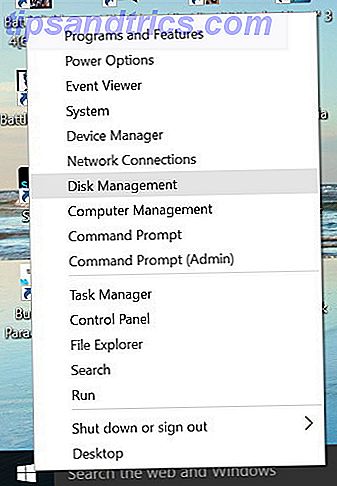
Para cambiar el tamaño de su partición de Windows, haga clic derecho en el menú Inicio si ejecuta Windows 10 o abra el menú Inicio y haga clic derecho en la computadora si ejecuta una versión anterior. Luego, elija Administración de discos .

Ahora, haga clic con el botón derecho en la partición que desea cambiar y elija Reducir o Crecer según lo que desee hacer. Siga al asistente y podrá cambiar el tamaño de esa partición de forma segura.
Si bien hay muchas opciones disponibles para Linux, incluidas algunas herramientas exclusivas para terminales, vamos a recomendar GParted, una herramienta gráfica que brinda el soporte más universal para manipular particiones Linux GParted - The Ultimate In Partitioning Software GParted - The Ultimate In Partitioning Software Leer más. Con GParted, tiene tres opciones diferentes para usarlo, y le diré cuándo debe usar una opción sobre otra.
GParted Live Disc

Esta es una distribución especializada basada en Debian que permite a los usuarios cargar GParted The GParted Live CD: Una forma rápida de editar sus particiones principales [Linux] The GParted Live CD: Una forma rápida de editar sus particiones primarias [Linux] Edite sus particiones desde fuera de tu sistema operativo. El GParted Live CD es una distribución de Linux simple que puede usar para cambiar el tamaño de sus particiones, o limpiar una unidad por completo. Construido alrededor de ... Leer más en cualquier computadora a través de un disco óptico o unidad flash USB. No requiere ninguna instalación: arranca desde los medios y se ejecuta únicamente en la memoria RAM, pero puede cambiar el tamaño de las particiones en cualquier disco duro que esté conectado a la computadora. Esta es la mejor opción, ya que tiene acceso completo a los discos duros con la mínima preocupación de que algo se rompa.
En Linux, cambiar el tamaño de una partición del sistema mientras se está ejecutando es una mala idea (a diferencia de Windows), por lo que seguir esta ruta evita ese problema.
Ubuntu Live Disc

Este es simplemente el disco de instalación predeterminado de Ubuntu que se puede iniciar desde un disco óptico o una unidad flash USB. Con él, puede arrancar en un entorno en vivo que no requiere instalación e iniciar GParted 4 Razones por las que todo usuario de Windows debe tener un CD de Ubuntu Live 4 Razones por las que todo usuario de Windows debe tener un CD Ubuntu Live Lea más que afortunadamente viene incluido con esta imagen. En cuanto a cuál es la mejor opción, esto es tan bueno como el GParted Live Disc. El único inconveniente es que la descarga de la imagen de Ubuntu lleva más tiempo que la descarga de la imagen de GParted. Por otra parte, los usuarios de Linux generalmente tienen más probabilidades de tener una imagen de Ubuntu ya descargada y lista, y no se puede decir lo mismo de la imagen GParted (aunque no es una mala idea).
GParted en su sistema
Esto es muy fácil de hacer porque GParted está disponible en casi todos los repos de distribuciones y es la descarga más pequeña de las tres opciones. Los usuarios de Ubuntu pueden instalar GParted con el comando
sudo apt-get install gparted
Luego, simplemente abra GParted, permita que escanee sus discos duros, y luego haga clic derecho en las particiones que le gustaría cambiar y elija la acción correspondiente. Una vez que haya terminado, no olvide presionar Aplicar para poner en práctica sus cambios. Debería estar ajustando el tamaño de las particiones siempre que no cambie ninguna partición del sistema. Si desea hacer eso, debe usar una de las dos opciones anteriores.
Cambiar el tamaño de las particiones es fácil
Cambiar el tamaño de las particiones realmente no debería ser un problema siempre que sigas estos pasos. Por supuesto, es mejor si realiza una copia de respaldo de todos sus datos antes de realizar cambios, pero he estado cambiando el tamaño de las particiones a menudo utilizando esta estrategia y no he tenido ningún problema que valga la pena mencionar. Si necesita cambiar el tamaño de sus particiones de Linux, este es el camino a seguir.
¿Qué otras herramientas de particionamiento de Linux te gusta usar? Háganos saber en los comentarios!
Crédito de la imagen: pingüino emperador por royaltystockphoto.com a través de Shutterstock